Correggi il feed di Instagram che non mostra nuovi post – TechCult
Varie / / April 26, 2023
Potrebbe essere spiacevole e sconcertante se ci sono problemi con il tuo feed Instagram e non mostra nuovi post. Molti fattori, come modifiche dell'algoritmo, bug o problemi con il tuo account, possono causare questo problema. La guida di oggi ti aiuterà a risolvere il problema in modo da poter iniziare a visualizzare nuovi contenuti.

Sommario
Come correggere il feed di Instagram che non mostra nuovi post
L'errore sembra verificarsi quando, indipendentemente dal numero di volte in cui un utente tenta di aggiornare la propria pagina, trova gli stessi post, anche dopo aver chiuso e riaperto l'app. L'errore a volte sembra persistere per ore o addirittura giorni. Prima di imparare a correggere l'errore per il feed o la home page di Instagram, valutiamo le cause alla base di questo evento.
Nota: I dispositivi Android non hanno le stesse opzioni di Impostazioni e differiscono da produttore a produttore. Questi passaggi vengono eseguiti su Samsung Galaxy S20 FE 5G (Android 13 One UI 5.1)
Perché il mio feed Instagram non mostra nuovi post?
I seguenti potrebbero essere i potenziali motivi per cui l'app di Instagram non si aggiorna ai nuovi post degli account da te seguiti.
- Velocità internet inadeguata
- Bug o problema tecnico
- Account temporaneamente bloccato
Risposta rapida
Prova a cancellare la cache dell'app di Instagram. Accedi al tuo dispositivo Impostazioni dell'app e individuare Instagram app. Quindi, seleziona Magazzinaggio menu e toccare Cancella cache opzione.
Questi sono i seguenti metodi con cui puoi risolvere il problema e potrai scorrere i nuovi post.
Metodo 1: risoluzione dei problemi relativi alla connessione a Internet
Supponiamo che la connessione Internet non sia abbastanza adatta per consentire all'app di mantenere una connessione con i suoi server e caricare nuovi post per te. In tal caso, potrebbe essere necessario rivedere la potenza della connessione e migliorare la velocità della connessione Internet. Per farlo, leggi la nostra guida su Come aumentare la velocità di Internet sul tuo Android.

Metodo 2: attendere il tempo di attività del server
Prima di passare al passaggio successivo, assicuriamoci che non ci siano problemi con il server Instagram stesso. Nel caso in cui il server sia andato inattivo a causa di un traffico eccessivo o per qualsiasi altro possibile motivo, dovresti attendere fino a quando non lo ripristineranno al suo stato normale. Per controllare lo stato del server di Instagram, visita È la pagina del servizio inattivo.

Leggi anche:Come trovare ricondivisioni pubbliche correnti su Instagram
Metodo 3: accedi nuovamente a Instagram
Questo è il caso in cui hai recentemente cambiato la password del tuo account Instagram. In tali casi, l'app richiede di autenticarsi nuovamente come utente; per questo, dovresti uscire di nuovo dall'account e rientrare.
1. Sul tuo feed di Instagram, tocca il icona del profilo nell'angolo in basso a destra dello schermo.

2. Ora tocca il icona dell'hamburger (tre linee verticali). nell'angolo in alto a destra dello schermo.

3. Scorri verso il basso e tocca Disconnettersi.
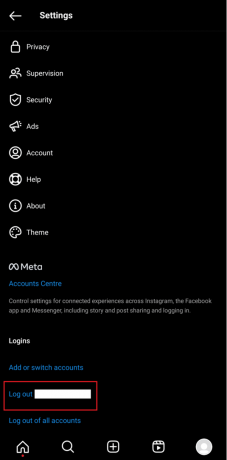
4. Rif-Login ora inserendo le credenziali aggiornate.
Metodo 4: modifica dell'indirizzo e-mail
Ora questo può essere un caso se Instagram non può verificare il tuo account o trova l'indirizzo email sospetto; potrebbe bloccare il caricamento di nuovi post per te e abilitare la visibilità dei tuoi post ai tuoi follower. Dovresti cambiare il tuo indirizzo email per correggere Instagram, non mostrando i miei post ai follower.
1. Tocca il Icona del profilo nell'angolo in basso a destra della finestra del feed su Instagram.
2. Tocca il Icona dell'hamburger nell'angolo in alto a destra dello schermo.
3. Scorri verso il basso e seleziona Account.

4. Scegli il Informazione personale opzione toccandola.
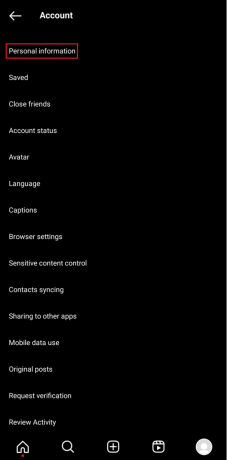
5. Tocca Indirizzo e-mail e inserisci il nuovo indirizzo email.

6. Instagram invierà un Codice di Autenticazione alla tua email, controllala e conferma.
Leggi anche:Instagram ora ti consente di salvare i post con gli amici
Metodo 5: aggiorna l'app Instagram
Sebbene applicazioni come Instagram aggiungano vivide sfumature di intrattenimento e comunicazione, possono attrarre bug. Se l'app mostra malfunzionamenti, potrebbe esserci la possibilità che un bug l'abbia accolta. In tali scenari, controlla il Google Play Store per eventuali aggiornamenti disponibili. Se c'è, installalo. Segui la nostra guida a aggiorna tutte le app Android.
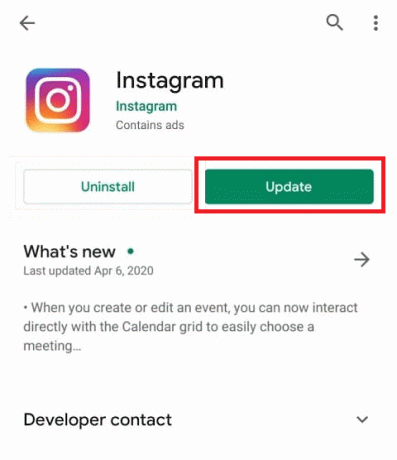
Metodo 6: cancellare i dati della cache
Se sai che i dati della cache sono i dati temporanei archiviati sotto forma di file, script e altro creati sul dispositivo dopo che si inizia a utilizzare un programma o un'applicazione. Tuttavia, l'ingombro dei dati della cache porta a un sovraccarico dello spazio di archiviazione e d'ora in poi l'app tende a funzionare più lentamente e la maggior parte delle volte non carica correttamente i file. Segui questi passaggi per cancellare i dati della cache per Instagram sul tuo dispositivo:
1. Apri il Impostazioni sul dispositivo.
2. Scorri verso il basso e tocca App.
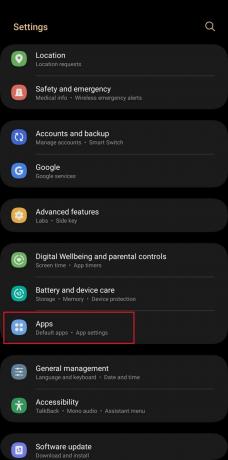
3. Nel menu dell'app, vai a Instagram e toccalo.

4. Seleziona il Magazzinaggio opzione.

5. Tocca il Cancella cache opzione.
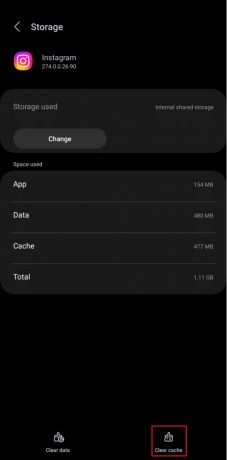
Leggi anche:Come copiare l'effetto bobina su Instagram
Metodo 7: modificare l'ora e la data del dispositivo
Possibili possibilità del motivo per cui il mio feed Instagram non mostra nuovi post può anche essere qualsiasi deviazione nelle impostazioni di data e ora sul dispositivo da cui hai effettuato l'accesso. Per modificare/aggiornare le impostazioni di data e ora:
1. Avvia il Impostazioni app sul tuo dispositivo Android.
2. Scorri verso il basso e tocca Gestione generale.
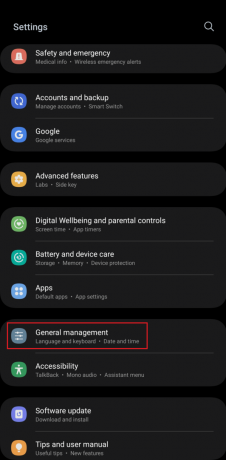
3. Tocca Data e ora.

4. Attiva abilitare Data e ora automatiche E Fuso orario automatico.

Metodo 8: reinstalla l'app Instagram
In rari casi, anche l'aggiornamento non risolve il problema. Ciò può essere dovuto a problemi di download impropri con file di app o file corrotti. In tali casi, si consiglia di disinstallare completamente l'app dal dispositivo e reinstallarla per garantire che l'app ottenga un'ottimizzazione più fluida.
1. Tocca e tieni premuto il Icona dell'app Instagram nel cassetto delle app del tuo dispositivo.
2. Selezionare Disinstalla.

3. Ora apri il file Google Play Store sul tuo dispositivo.
4. Digita nella barra di ricerca Instagram.
5. Tocca Installare.
Metodo 9: usa la versione Web di Instagram
Se nessuna delle soluzioni di cui sopra funziona, ti suggeriamo di cambiare la piattaforma su cui utilizzi Instagram. Ciò significa che puoi accedere al tuo account utilizzando la versione del browser di Instagram e verificare se il problema del feed di Instagram persiste. Se viene risolto, utilizzare la versione del sito Web per alcuni giorni fino a quando il bug non viene risolto.
Leggi anche:Cosa fa segnalare qualcuno su Instagram?
Metodo 10: Segnala problema
Se ciò non aiuta a risolvere la tua richiesta, puoi segnalare il problema direttamente tramite la tua app e il team di assistenza ti ricontatterà il prima possibile.
1. Nel Impostazioni menu nell'app Instagram, tocca Aiuto.
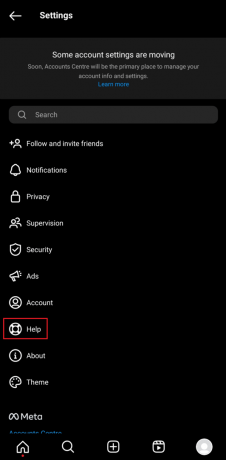
2. Ora seleziona Segnala un problema.
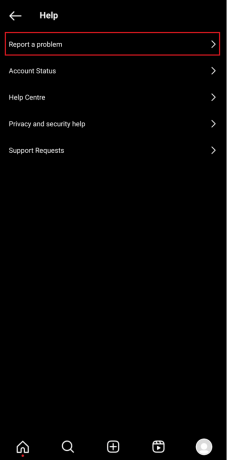
3. Ancora una volta, tocca Segnala un problema.

4. Tocca Includi e continua per consentire a Instagram di includere log e diagnostica completi.

5. Descrivi brevemente il tuo problema: Il feed di Instagram non mostra nuovi post da tanto tempo anche dopo aver aggiornato più volte.
Nota: Puoi anche includere schermate pertinenti se ne hai.
6. Tocca Inviare nell'angolo in alto a destra.

Metodo 11: contatta l'assistenza di Instagram
Scopri che il tuo account è stato bloccato per qualche motivo ed è per questo che non sei in grado di avviare alcuna attività sull'app. Puoi visitare il Centro assistenza Instagram e cerca la tua domanda nel caso in cui ci sia già una soluzione o contatta il team di supporto sul loro funzionario Gestione di Twitter. Inoltre, se pensi che il tuo account non sia stato bloccato ma hai ancora la domanda che Instagram non mostra i miei post ai follower. In tal caso, puoi esaminare se altri utenti hanno segnalato un problema simile.
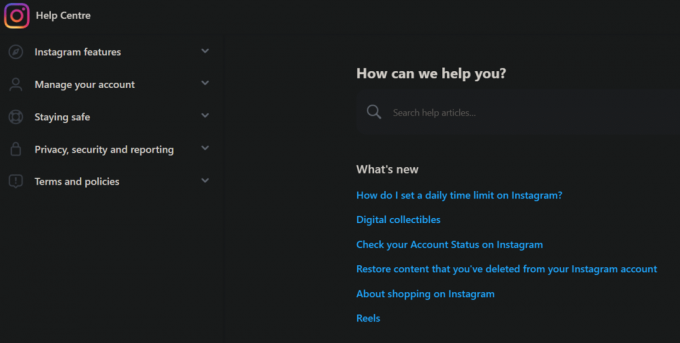
Consigliato:
- Come collegare un dispositivo su WhatsApp
- 11 modi per correggere i messaggi Impossibile caricare l'errore Discord
- Vantaggi e svantaggi di Instagram for Business
- Come dividere le foto in griglie per Instagram
Con questo, concludiamo l'articolo. Speriamo che con l'aiuto di questa guida tu sia riuscito a risolvere il problema Il feed di Instagram non mostra nuovi post problema. Se hai domande o suggerimenti, sentiti libero di lasciarli cadere nella sezione commenti qui sotto.
Elon è uno scrittore di tecnologia presso TechCult. Scrive guide pratiche da circa 6 anni e ha trattato molti argomenti. Ama trattare argomenti relativi a Windows, Android e gli ultimi trucchi e suggerimenti.



